第十三期全国BIM技能等级考试二级(设备)第一题
1、打开Autodesk Revit 2018,选择创建“公制机械设备”族。根据图纸,可以通过拉伸物歌离工具绘制出风机盘管模型。

2、打开"后"立面视图,根据图纸"正视图1:100"标注绘制参考线(快捷键RP),并添加标注。

3、创建拉伸,拉伸终点根据图纸"左视图1:100"设为:600。

4、进入"左"视图,根据图纸“左视图1:100”创建参考线。

5、通过拉伸工具到对应管件正投影视图面,分别绘制“送风口”、“冷冻水管DN40”、“热水管DN20”、“排水管DN20”、“回风口”。
(注:此处管件绘制必须到对应的正投影视图绘制,否则后面增加鬼畜连接件操作时会增添不必要步骤)

6、在参"考标高"平面使用拉伸工具绘制“送风口”;在“前"立面绘制回风口;在“右”立面绘吩始制"冷\热水管"。

7、回到“三维视图”模型部分就创建完毕,下面开始设置连接件

1、打开“创建”栏,找到连接件添加模块。

2、依次为“送风口”、“冷冻水管”、“热水管”、“排水管”、“回风口”设置对应的连接件。次数我们发现,管道连接件的尺寸和模型尺寸对应不上。那么我们该如何设置呢?

3、以送风口为例:选中回风口模型,双击进入编辑模式,添加尺寸标注,为尺寸标注添加参数。族参数名称和连接件名称对应:连接件高度→送风口高度;连接件宽度→送风口宽度。其余管道采用相同操作,矩形管道约束宽和高;圆形管道约束直径。

4、以送风口为例:选中连接件,在属性栏约束尺寸,“高度”关联“送风口高度”、“宽度”关联“送风口宽度”族参数。其余连接件操作方式相同。

5、连接件添加完成后的模型。

1、打开族参数,根据题目要求,添加机械参数。


2、参数设置完以后,发现需要修改单位和小数点位数。
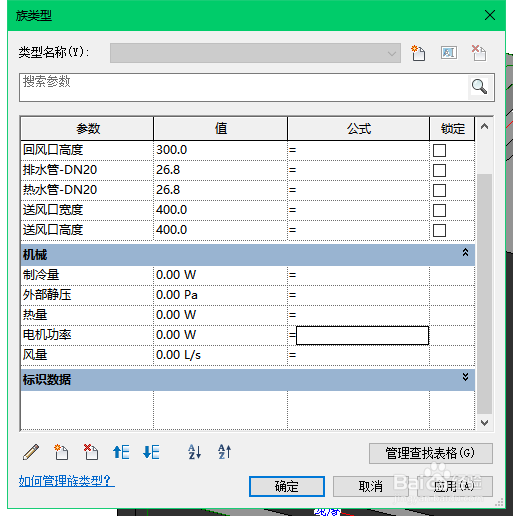
3、依次打开“管理”→“项目单位”→“规程”选择“HVAC”→“功率”修改为“千瓦”。

4、回到族参数,添加数据后模型就完成了,最后将模型用“冷却塔+考生姓名.xxx”为文件名保存到考生文件夹中。
